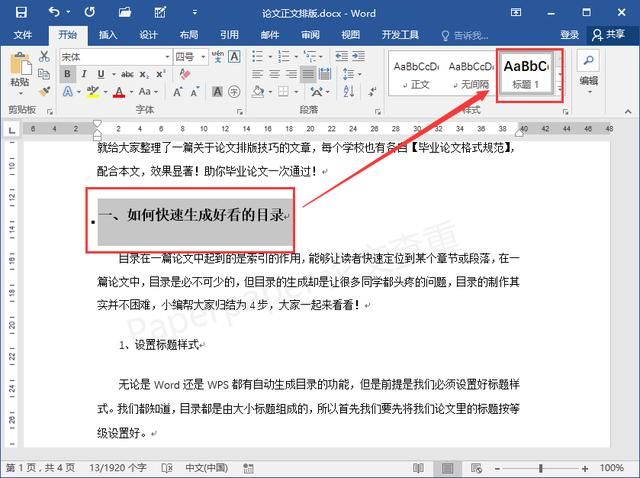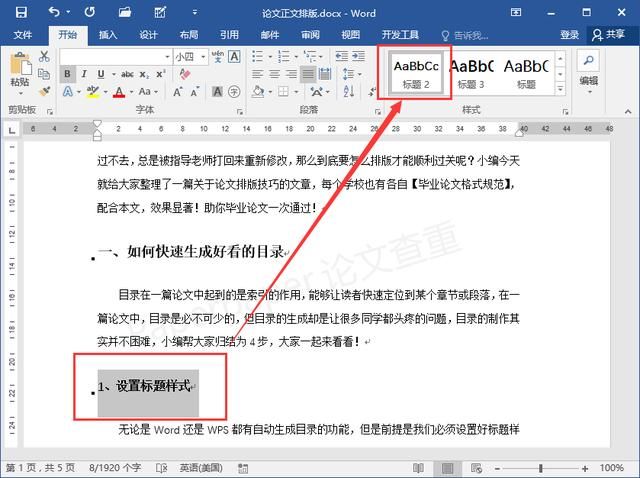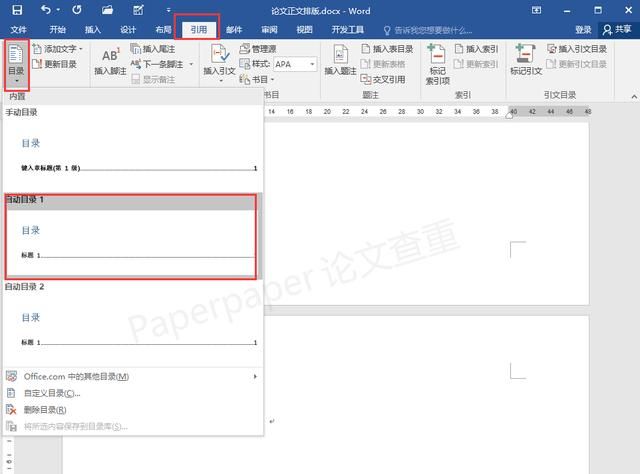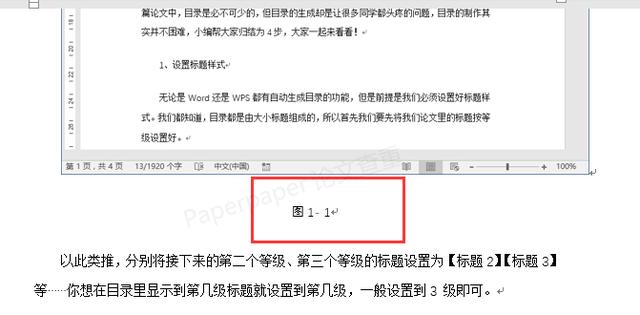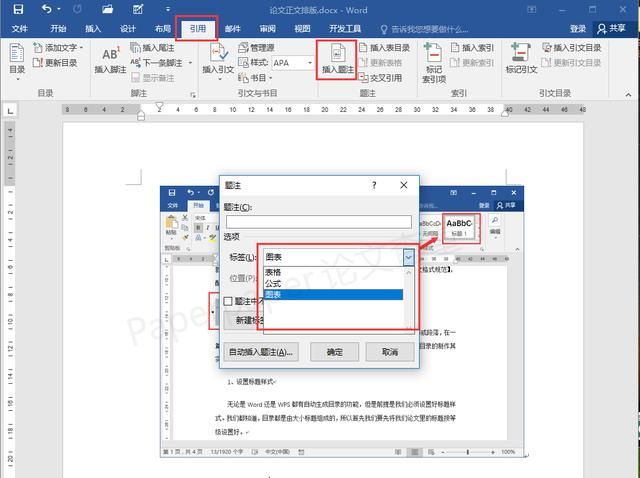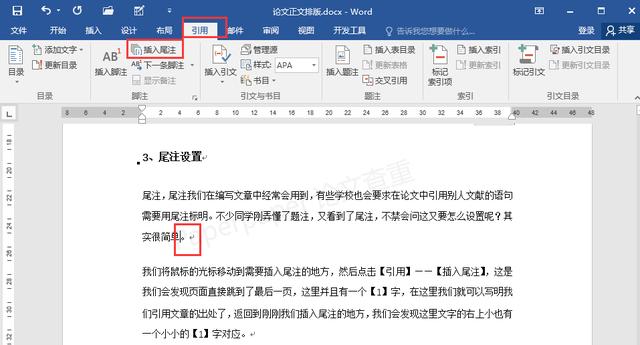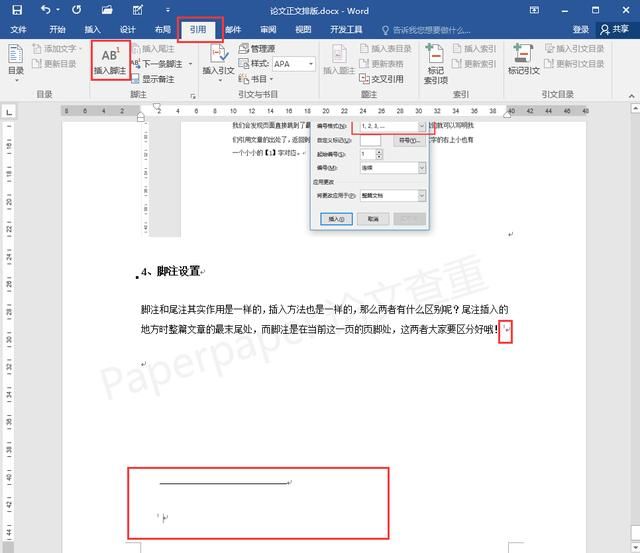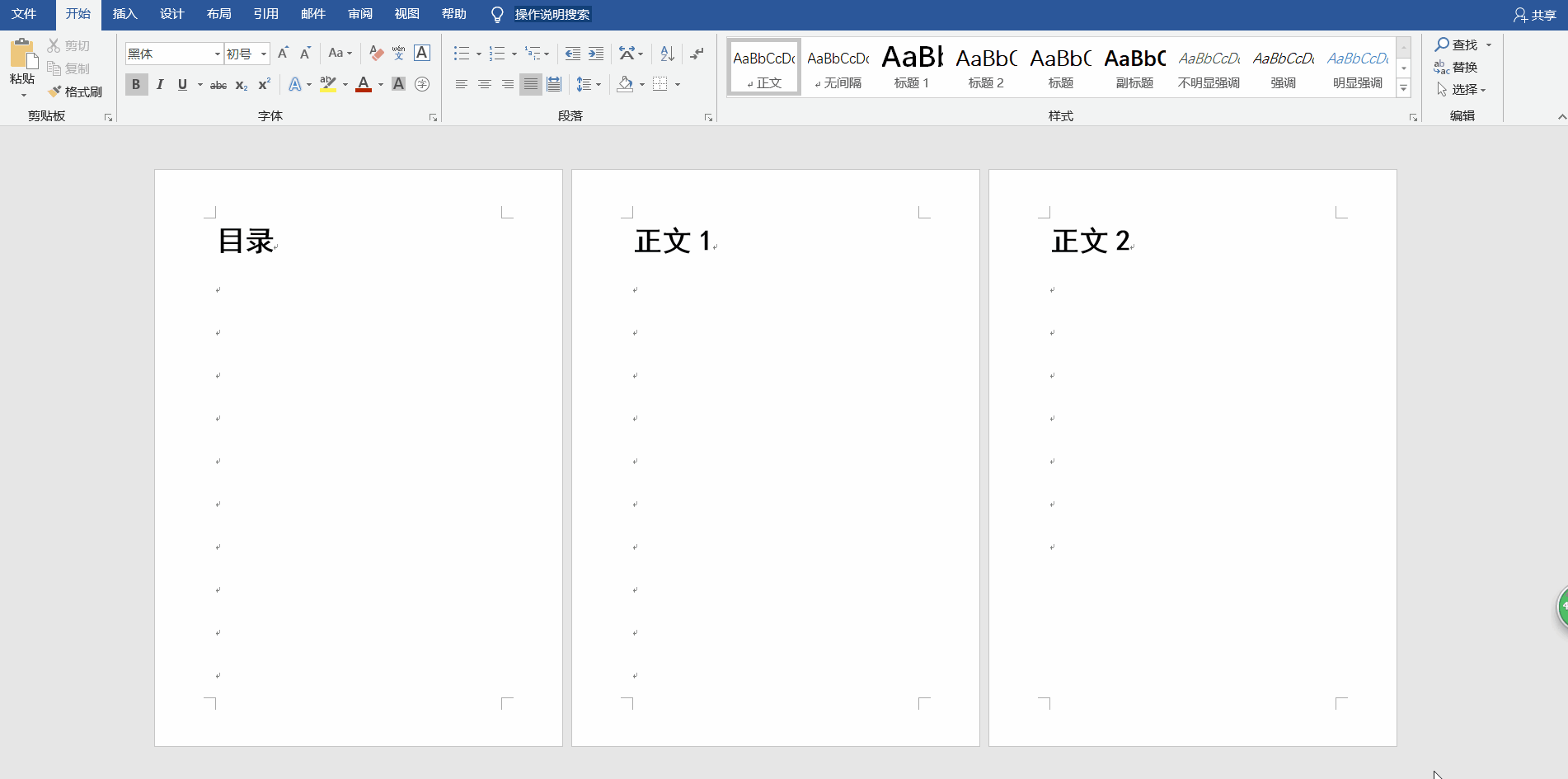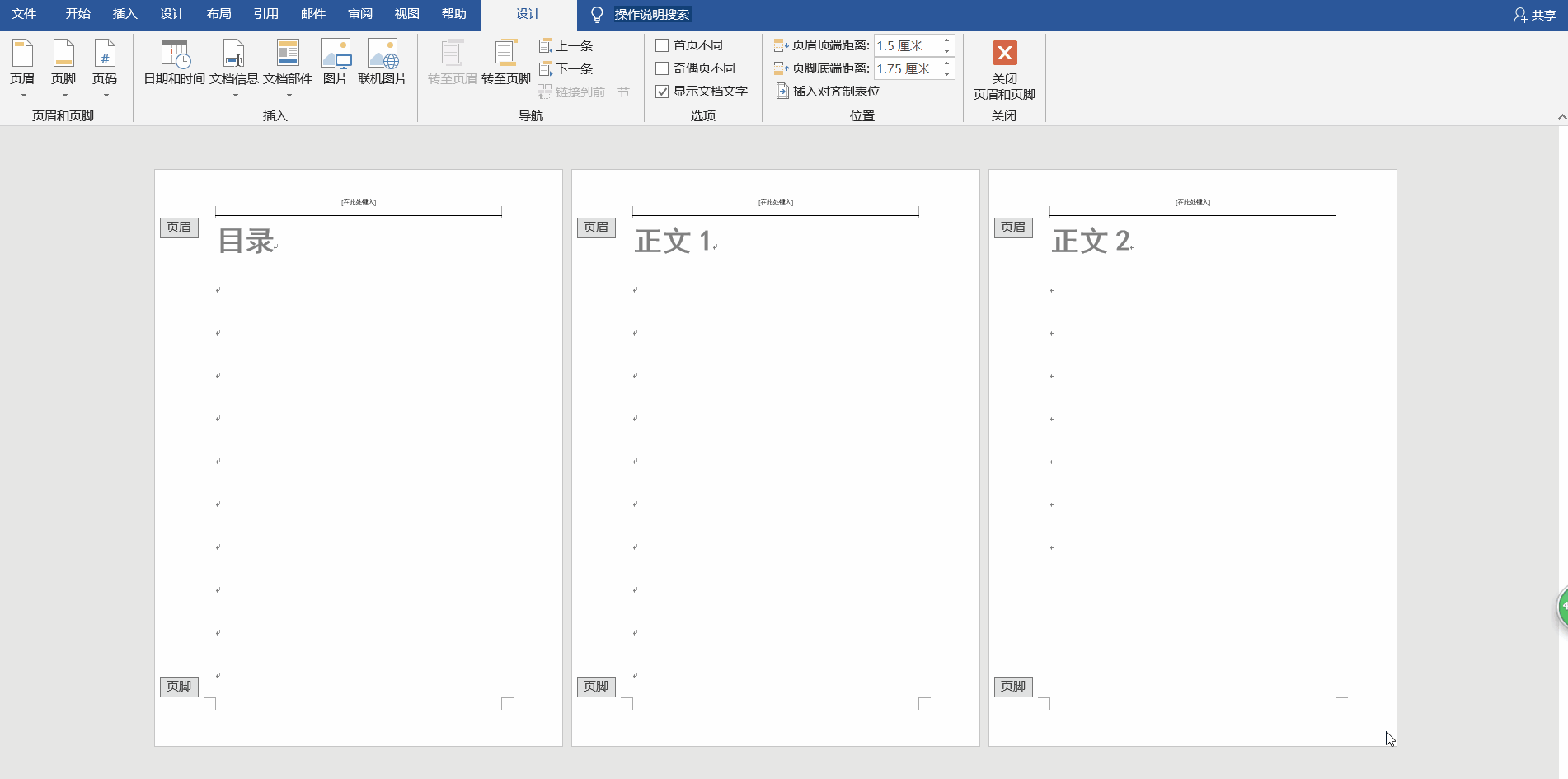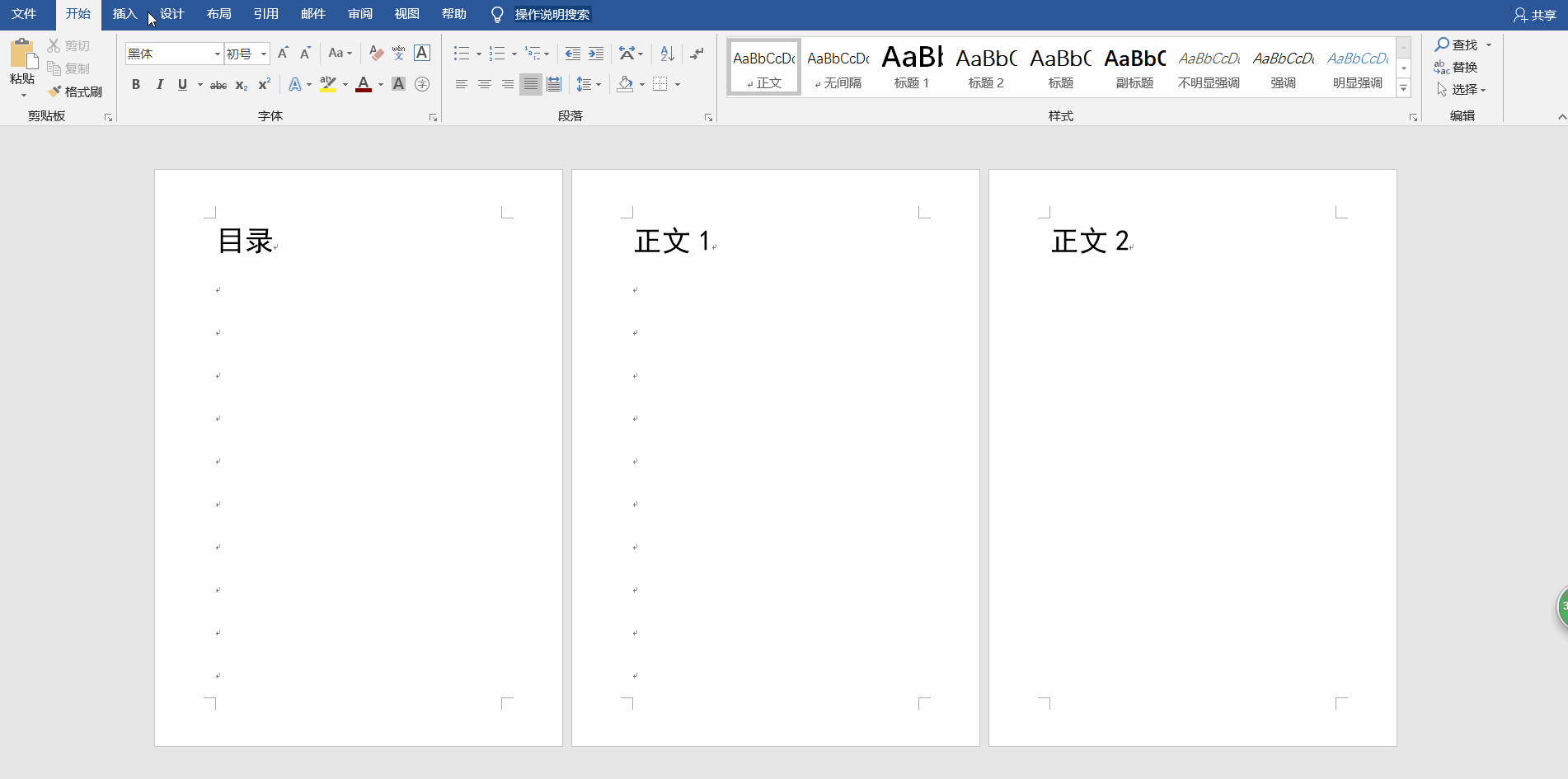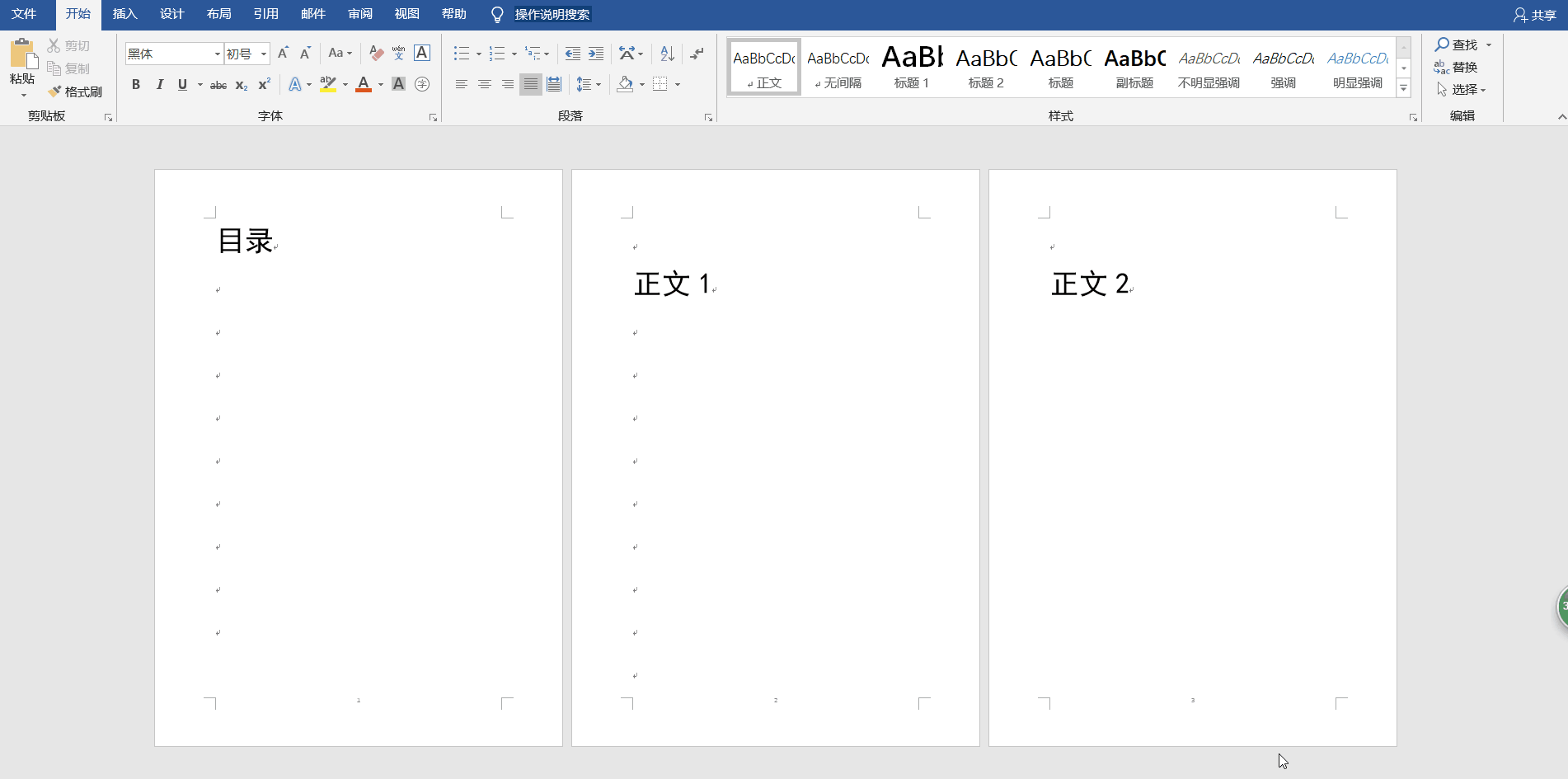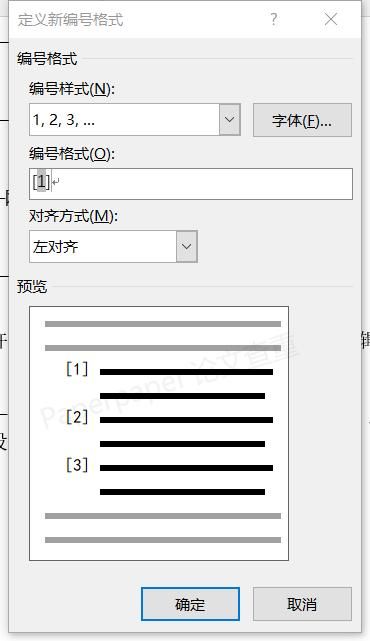每个大学毕业党都要面临的一大难关就是毕业论文了!不少人挑灯夜战,头悬梁锥刺股就为了毕业论文这一战,好不容易码完了几千甚至上万字的论文,却卡在格式排版这个坎上过不去,总是被指导老师打回来重新修改,那么到底要怎么排版才能顺利过关呢?小编今天就给大家整理了一篇关于论文排版技巧的文章,每个学校也有各自【毕业论文格式规范】,配合本文,效果显著!助你毕业论文一次通过!
一、如何快速生成好看的目录
目录在一篇论文中起到的是索引的作用,能够让读者快速定位到某个章节或段落,在一篇论文中,目录是必不可少的,但目录的生成却是让很多同学都头疼的问题,目录的制作其实并不困难,小编帮大家归结为4步,大家一起来看看!
1、设置标题样式
无论是Word还是WPS都有自动生成目录的功能,但是前提是我们必须设置好标题样式。我们都知道,目录都是由大小标题组成的,所以首先我们要先将我们论文里的标题按等级设置好。
操作:首先是一级标题,也就是我们整篇论文里最概括性的大标题,对应的设置在【开始】——【样式】——【标题1】,选中大标题之后点击【标题1】即可。
以此类推,分别将接下来的第二个等级、第三个等级的标题设置为【标题2】【标题3】等……你想在目录里显示到第几级标题就设置到第几级,一般设置到3 级即可。
这些【标题1】、【标题2】、【标题3】的字体、大小样式都是可以改变的,点击右键——【修改】,就可以按照学校的要求设置标题的字体和大小了~
2、自动生成目录
设置好标题样式之后,我们就可以来插入目录了~
操作:(1).首先,我们把鼠标光标移动到要插入目录的地方,先插入一张空白页。
(2).点击【引用】——【目录】——【自动目录】,这样就会自动生成漂亮的目录了~
3、如何更新目录
当我们文章中的标题有改动的时候,目录其实也会随之改变的,不用自己再手动去修改目录,我们只要更新一下目录即可。
操作:点击【引用】——【更新目录】就可以了。这一点经常有小伙伴忘记,当文章中的章节标题改变了,一定要记得去点一下更新目录,这样目录才会和章节的标题对的上。
4、设置目录格式
当最终确定文章的章节标题已经不会再做改动的时候,我们就可以设置目录的格式了,一般学校都会有要求字体、大小、间距之类的,大家根据自己学校的要求设置即可。
不过千万不要一开始就去设置目录的格式,因为当我们章节标题有所改动的时候,更新目录之后这些格式就全部没了,又回到了初始设置,等于白花时间设置了,所以一定要确定不会再做改动了再设置目录格式哦!
二、正文样式设置
1、字体、大小、段落、间距设置
每个学校对论文的的格式要求可能多少都有些差异,不过设置方法却是相同的,我们如何快速设置论文正文内容的格式呢?用格式刷一段一段刷吗?当然不用!
操作:我们直接在【开始】——【样式】——【正文】处点击右键选择【修改】即可,这个地方的格式会自动应用到全文的正文部分,而在上边我们提到了章节标题我们应用了【标题1】、【标题2】等样式,所以并不会受到影响。
2、题注设置
一篇论文总少不了图片和表格,有图片和表格的地方就会有题注这个东西,这可是困扰无数同学的难点,很多同学都不知道题注是什么、怎么插入题注。今天小编就来给大家科普一下~
其实题注就是我们经常看到的表1-1或者图1-1等标识,我们前面已经将文章的章节标题设置好了,那么图1-1所表示的意思就是第一章里出现的第一张图。
那么题注要怎么插入呢?
操作:我们需要从文章第一张图开始插入,点击图片——【引用】——【插入题注】,在标签这一栏我们可以看到有三个系统默认的标签——【表格】、【公式】、【图表】。
可我们需要的是单单一个【图】字,该怎么办呢?
我们可以点击下面的新建标签,输入【图】字,点击【确定】就会自动在图片的下方生成题注了。
有的小伙伴到这里会发现,生成的题注是【图1】而不是【图1-1】,要怎样才能生成【图1-1】呢?我们可以新建一个标签【图1-】,注意哦,横杠后面的1是自动生成的,无需我们手动输入哦!
如果想要题注生成在图片上方,可以在【位置一栏】选择【所选项目上方】,如果想更改编号的样式,可以点击【编号】进行修改。
3、尾注设置
尾注,尾注我们在编写文章中经常会用到,有些学校也会要求在论文中引用别人文献的语句需要用尾注标明。不少同学刚弄懂了题注,又看到了尾注,不禁会问这又要怎么设置呢?其实很简单。
我们将鼠标的光标移动到需要插入尾注的地方,然后点击【引用】——【插入尾注】,这是我们会发现页面直接跳到了最后一页,这里并且有一个【1】字,在这里我们就可以写明我们引用文章的出处了,返回到刚刚我们插入尾注的地方,我们会发现这里文字的右上小也有一个小小的【1】字对应。
这个【1】字的样式也是可以修改的,点击【引用】——【脚注】右下角的小箭头,在这里就可以更改编号的格式了。
4、脚注设置
脚注和尾注其实作用是一样的,插入方法也是一样的,那么两者有什么区别呢?尾注插入的地方时整篇文章的最末尾处,而脚注是在当前这一页的页脚处,这两者大家要区分好哦!
三、页眉页脚
1.页眉
通常来说,论文的页眉是填入学院名称或学院加专业名称的形式,不同学校要求的页眉格式也会有所不同,甚至有些学校会要求奇偶页的页眉不同,但仅小部分而已。在这里就演示的是最常见的论文添加页眉的方法,据格式以各校的要求为准。
操作:(1).依次打开【插入】-【页眉】-选择页眉样式。
(2).在页眉处输入学校的名称(各学校要求不同),修改页眉的文字字体、大小,关闭页眉页脚完成操作。
2.页脚
一般论文的的页码是在正文才开始插入页码,这种情况比较少见,所以相对来说是个难题。那如何从某一页开始设置插入页码呢?
操作:(1). 依次点开【插入】-【页码】-【页面底部】 给论文添加页码。
(2).然后把光标移到目录尾页处,依次打开【布局】-【分隔符】-【下一页】。
(3).然后双击正文1页的页码处,将【页眉和页脚工具】-【设计】-【导航】中【链接到前一条页节】取消掉,然后可以【插入】-【页码】-【设置页码格式】-【起始页码】从第一页开始。
(4).再把正文前的页码删掉即可。
四、参考文献
参考文献是论文的构成部分之一,也是学术研究过程之中对于所涉及到的所有文献资料的总结与概括,大家在写论文的时候,会将论文之中所用到的学术资料、论文研究文献、注释文献等等诸多资料进行集中展示与整合。下面,为大家展示下论文参考文献格式,具体以各校的要求为准。
1.期刊
[序号] 主要作者.文献题名[J].刊名,出版年份,卷号(期号):起止页码;
2.专著
[序号] 著者.书名[M].出版地:出版者,出版年:起止页码;
3.论文集
[序号] 著者.文献题名[C].编者.论文集名.出版地:出版者,出版年:起止页码;
4.学位论文
[序号] 作者.题名[D].保存地:保存单位,年份;
5.报告
[序号] 作者.文献题名[R].报告地:报告会主办单位,年份;
6.专利文献
[序号] 专利所有者.专利题名[P].专利国别:专利号,发布日期;
7.国际、国家标准
[序号] 标准代号,标准名称[S].出版地:出版者,出版年;
8.报纸文章
[序号] 作者.文献题名[N].报纸名,出版日期(版次;
9.电子文献
[序号] 作者.电子文献题名[文献类型/载体类型].电子文献的出版或可获得地址,发表 或更新的期/引用日期。
主要参考文献类型及载体类型标识:
1. M—专著;
2. C—论文集;
3. N—报纸文章;
4. J—期刊文章;
5. D—学位论文;
6. R—报告;
7. S—标准;
8. P—专利;
9. A—析出文献题名;
10. Z—未定义类型文献题名。
电子文献的的载体类型及其标识为:
1.[DB/OL]——联机网上数据库;
2.[DB/MT]——磁带数据库;
3.[M/CD]——光盘图书;
4.[CP/DK]——磁盘软件;
5.[J/OL]——网上期刊;
6.[EB/OL]——网上电子公告。
如果论文中引用了许多文献,我们可以直接用word来排版编辑,不用一个个标上序号。
操作:在「开始」—「段落」—「编号」里就可以批量添加,重新定义新的编号格式,然后一键设置。
注意:一种文献若在论文中反复被提及引用到,用同一个序号标示即可,不用重复编号或重复列出。
五、致谢
论文的最后组成部分是致谢,由于每个学校的要求不一样,这里的排版格式也只能作为参考。“致谢”二字为大标题,居中,字体为黑体,字体加粗,字号为小四号。致谢内容字体均为宋体,字号是小四号,首行缩进2字符,段落行距为1.5倍行距。如下图。
以上就是论文排版会涉及到的内容,由于各个学校的论文格式要求不同,在这里所提到的都仅供各位参考。有需要可以收藏一下鸭~